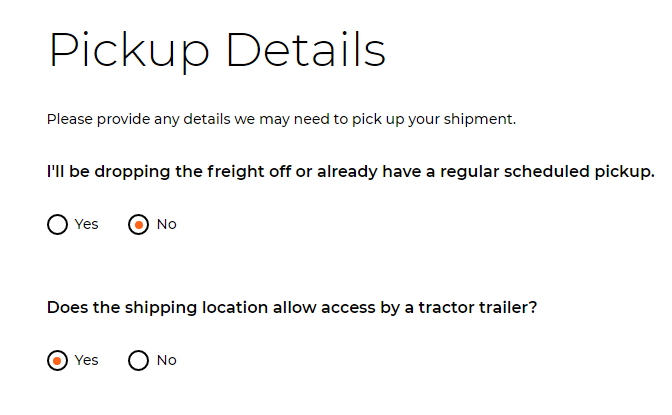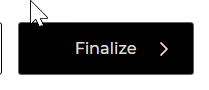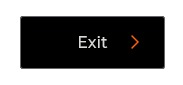1. Connectez-vous au site Day & Ross
Voir: Guide de référence rapide - Connexion
- Cliquez sur Créer une expédition dans la fenêtre Suivi de l’expédition sur votre tableau de bord
- Sélectionnez l'icône du menu en haut à droite de votre écran, puis sélectionnez l'option du menu Expéditions, puis cliquez sur Demander une cueillette dans le menu Expéditions

(Pour vous assurer que Demander une cueillette est sélectionné, un case à cocherapparaîtra dans l'option Sélectionner

Si oui, remplissez la section Informations du destinataire; les champs avec un astérisque sont obligatoires
- Nom du contact
- Nom de l'entreprise
- Adresse
- Si Envoyer un courriel du résumé de l’expédition est sélectionné, une adresse électronique sera requise
- Numéro de téléphone
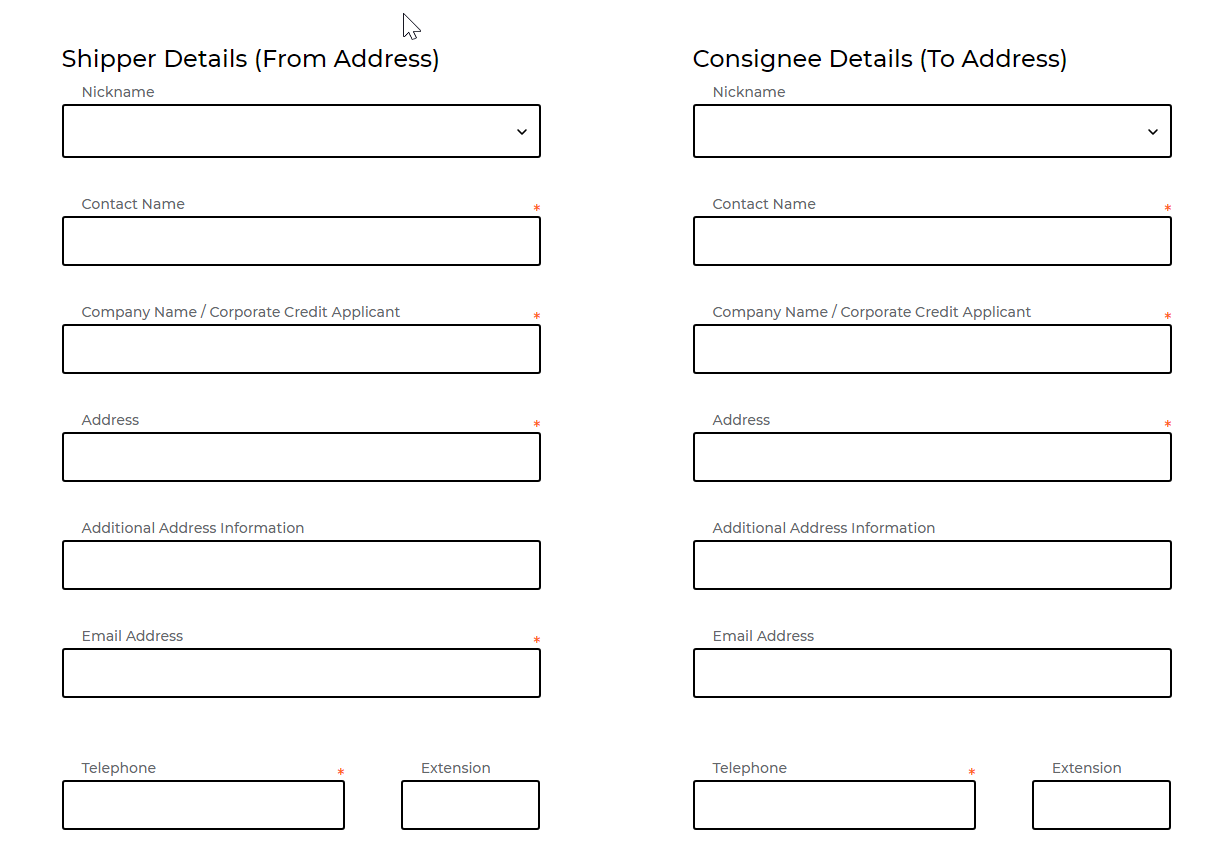
- Nom du contact
- Nom de l'entreprise/Demandeur de crédit d’entreprise
- Adresse
(Remarque: les adresses seront validées par Postes Canada. Choisissez l'adresse appropriée)
- Adresse courriel
- Téléphone
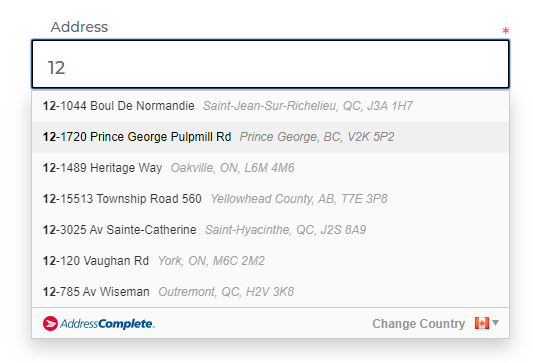
- Pour le mode de paiement Prépayé:
Sélectionnez le compte approprié dans la liste déroulante Facturer à
- Port dû
- Pour la méthode Tierce partie,
Complétez la section Informations de facturation; les champs avec un astérisque sont obligatoires
- Nom du contact
- Nom de l'entreprise
- Adresse
(Remarque: les adresses seront validées par Postes Canada) - Adresse courrielNuméro de TPS
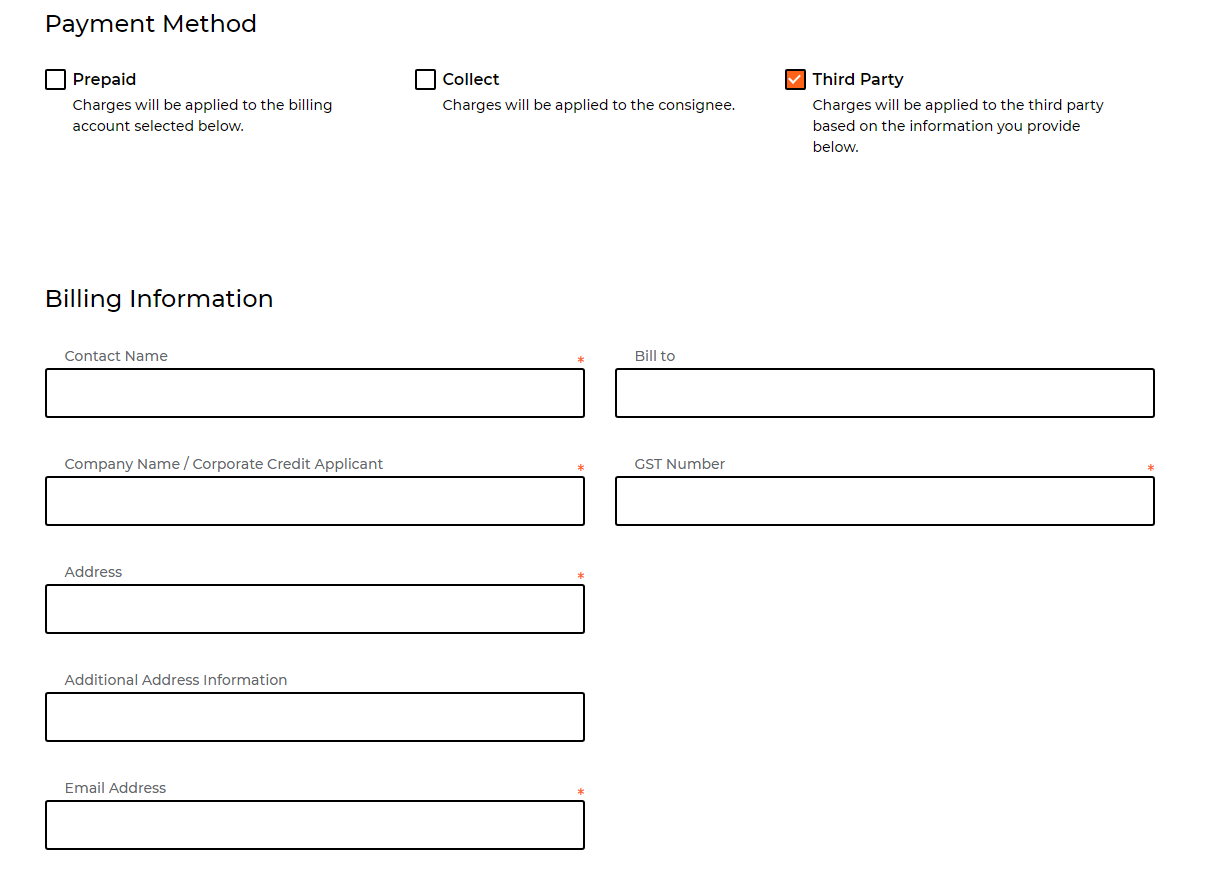
Dépendant de votre navigateur, le bon courriel peut déjà être inscrit
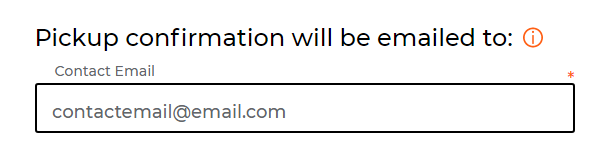

- Nombre d’articles
- Poids de l'article
- Longueur de l’article
- Largeur de l'article
- Hauteur de l’article
- Description
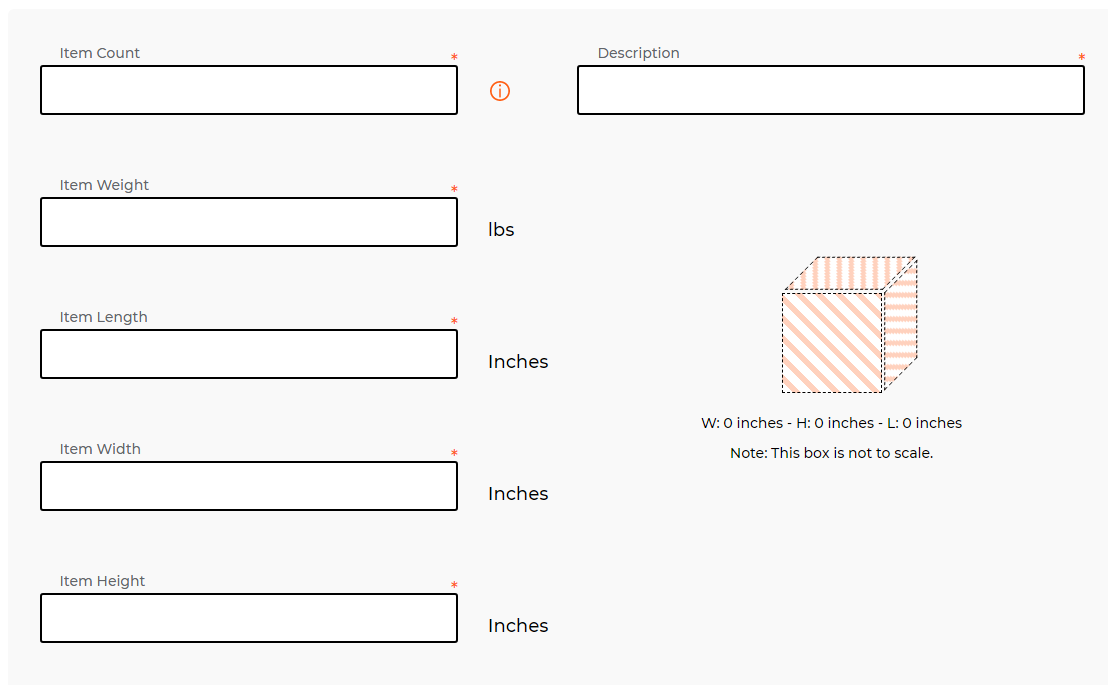
(Remarque: Cliquez sur Ajouter un autre article


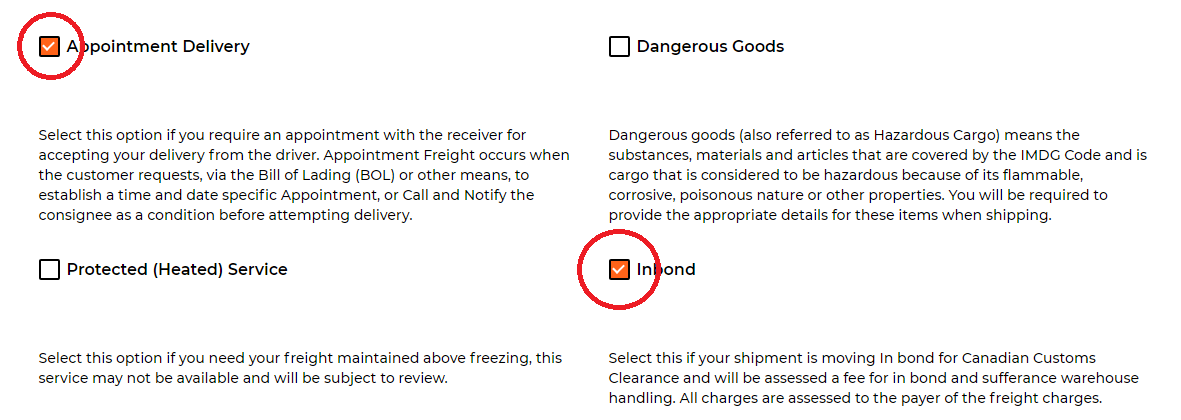

(Remarque: en fonction des heures sélectionnées, une autre heure peut être arrangée pour correspondre à la grille de services de Day & Ross)
Le ou les champs sélectionnés sont représentés par un point orange